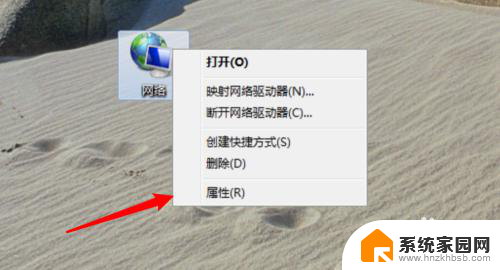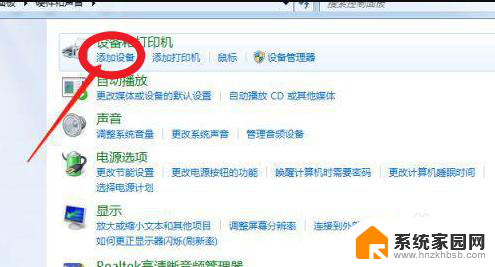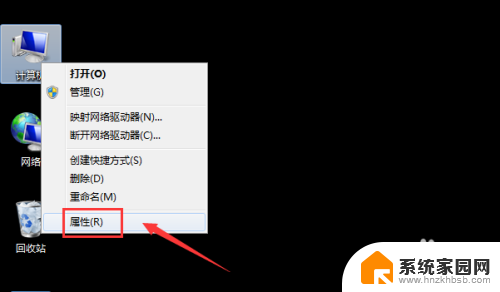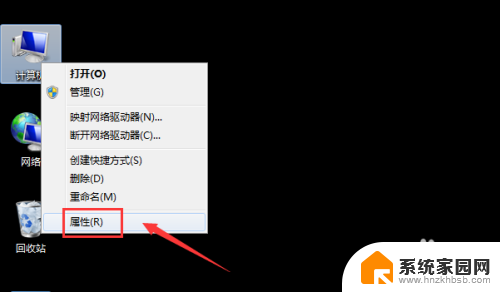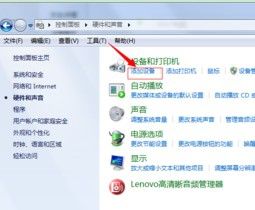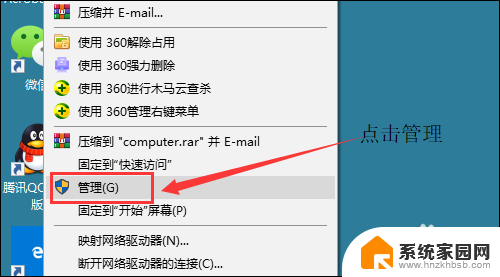win7电脑连接wi-fi Win7如何连接WiFi
win7电脑连接wi-fi,在如今这个数字化时代,Wi-Fi已经成为人们生活中不可或缺的一部分,对于使用Win7操作系统的电脑用户来说,连接Wi-Fi也是必不可少的。无论是在家中还是在公共场所,连接Wi-Fi可以使我们轻松上网,享受互联网带来的便利。对于一些刚接触Win7系统的用户来说,可能还不太了解如何连接Wi-Fi。本文将为大家介绍Win7系统下如何连接Wi-Fi,帮助大家轻松上手。
步骤如下:
1.首先双击【计算机】(或其他名称,另一常见名称叫做【我的电脑】)。

2.然后点击【打开控制面板】。
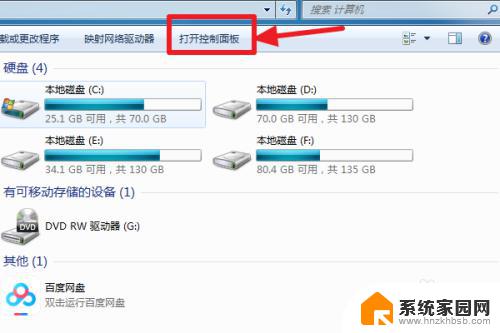
3.在控制面板中点击【硬件和声音】。
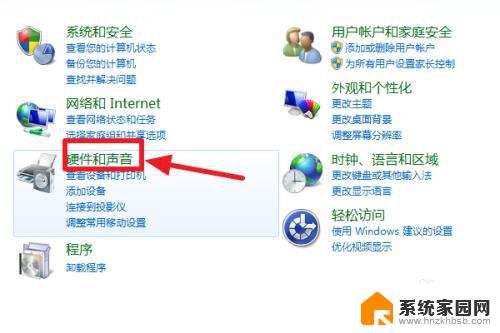
4.打开【设备管理器】。
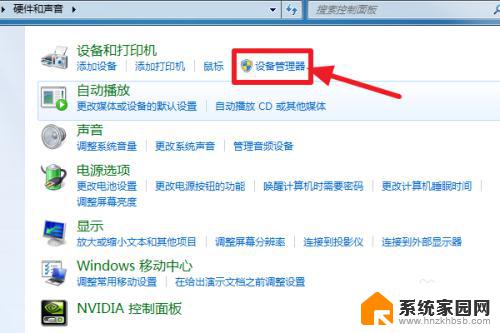
5.【网络适配器】下有一个无线网卡(比如我的Broadcom 802.11n 网络适配器就是一个无线网卡)和一个有线网卡,两者都没有黄色感叹号。说明网卡驱动已经安装,这样我们就可以去连接网络了。(如果有黄色感叹号,那么就得先去装驱动)
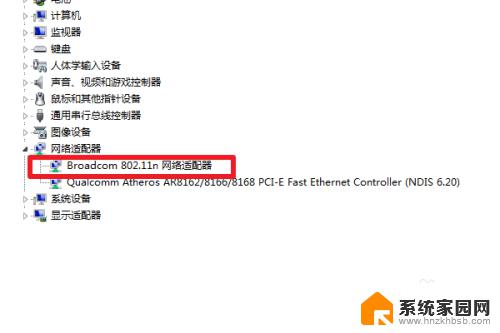
6.证明有无线网卡并且安装了无线网卡驱动之后,我们点击电脑右下角的网络图标。
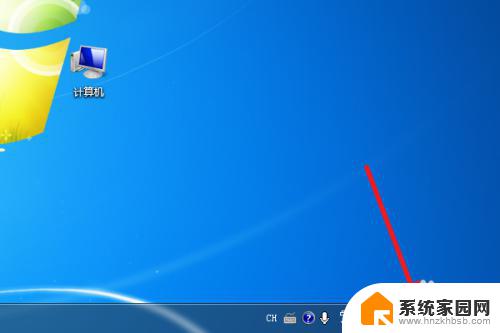
7.选择你要连接的wifi,点击连接
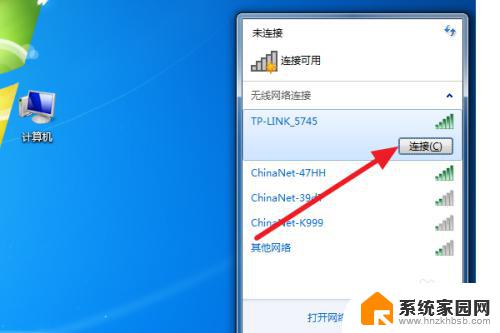
8.输入正确的密码后可以看到已经连上wifi可以上网了。
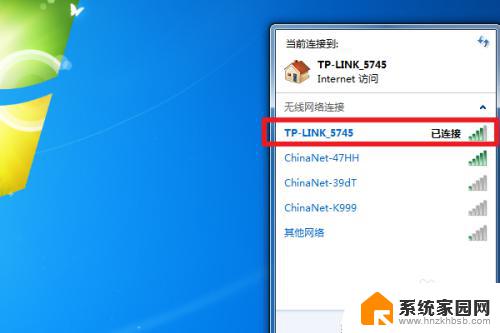
9.总结:
1、计算机——打开控制面板——硬件和声音——设备管理器——网络适配器——无线网卡没感叹号就证明装好驱动了。
2、点击右下角网络图标,选择要连的wifi。点击连接,输入密码即可连接上网。
以上是连接Wi-Fi的全部内容,如果遇到这种情况,根据小编的步骤进行解决非常简单快速。